平常老蒋较多的会使用Sublime编辑器,从轻便角度看确实是不错的易上手的编辑器工具,不多对于单个文件编辑器的时候用这款编辑器是比较顺手的。但是对于项目多文件的话,树形目录效率比较差,之前一直下载的 Visual Studio Code(VS Code)都没有怎么使用,主要在于很多快捷键和代码补全快速脚本么有记住,所以感觉效率低。
在这里老蒋整理一些常用的VSCODE编辑器快捷键和代码补全方法,以后在使用的时候可以常去熟悉使用。
第一、常用快捷键
| 快捷键 | 说明 |
|---|---|
| Tab | 补全代码 |
| Alt + Tab | 切换windows窗口 |
| Ctrl + A | 选择全部代码 |
| Ctrl + C | 复制 |
| Ctrl + V | 粘贴 |
| Ctrl + X | 剪切 |
| Ctrl + Z | 返回上一次操作 |
| Ctrl + F | 查找 |
| Ctrl + / | 添加或取消注释 |
| Ctrl + + / - | 放大/缩小 |
| Ctrl + F1 | 打开浏览器 |
| F12 | 浏览器中为启用调试模式 |
| F11 | 浏览器中为全屏 |
第二、常用代码补全方法
1、快速ul和li的格式
ul>li*5
这样就可以实现五行li代码。
<ul>
<li></li>
<li></li>
<li></li>
<li></li>
<li></li>
</ul>
2、DIV+ID类或者DIV+CLASS类
div#banner
实现:
<div id="banner"></div>
CLASS的方法也类似:
div.banner
然后出现:
<div class="banner"></div>
3、nav CSS样式
nav>ul>li
我们可以看到:
<nav>
<ul>
<li></li>
</ul>
</nav>
4、列表自增样式
ul>li.item$*5
可以看到:
<ul>
<li class="item1"></li>
<li class="item2"></li>
<li class="item3"></li>
<li class="item4"></li>
<li class="item5"></li>
</ul>
以后有其他的遇到再补充。毕竟使用代码补全这样的效率才高,要不一行行代码太麻烦了。
本文出处:老蒋部落 » VSCode编辑器常用快捷键和代码补全方法记录 | 欢迎分享( 公众号:老蒋朋友圈 )

 老蒋部落
老蒋部落



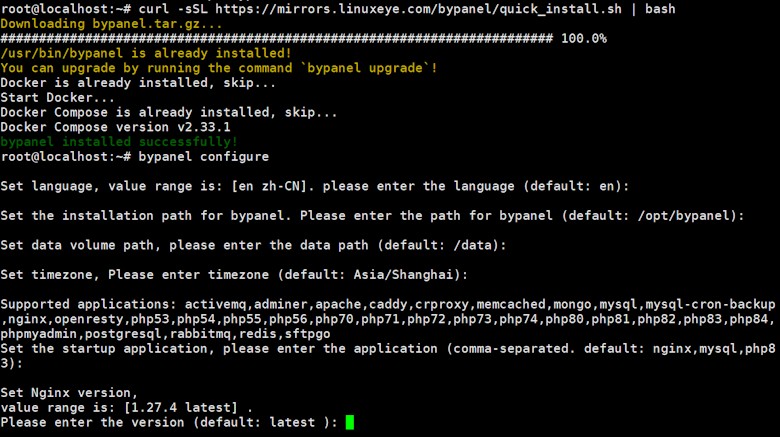 ByPanel - 一个替代OneinStack的Linux服务器WEB环境部署包
ByPanel - 一个替代OneinStack的Linux服务器WEB环境部署包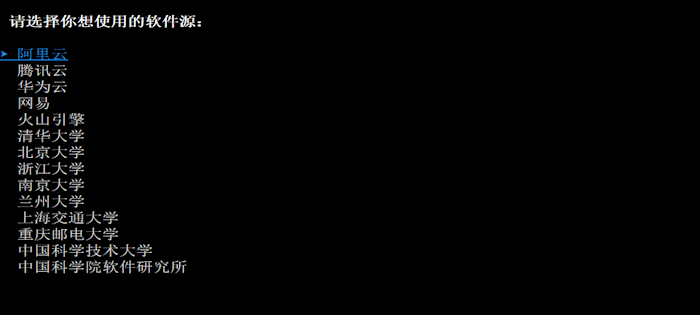 一键脚本给Linux云服务器更换镜像源
一键脚本给Linux云服务器更换镜像源






